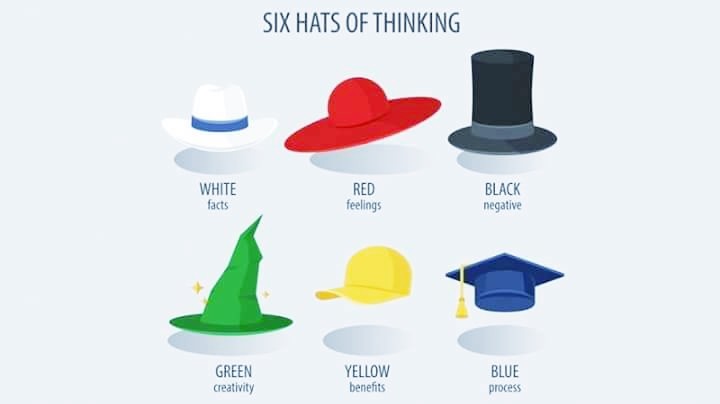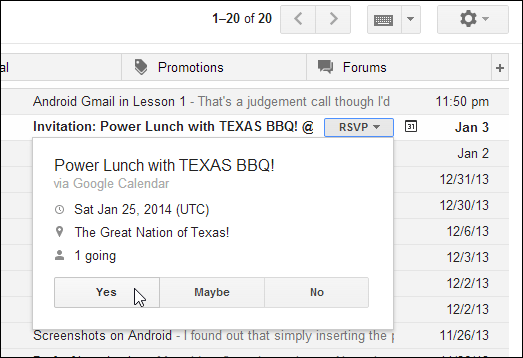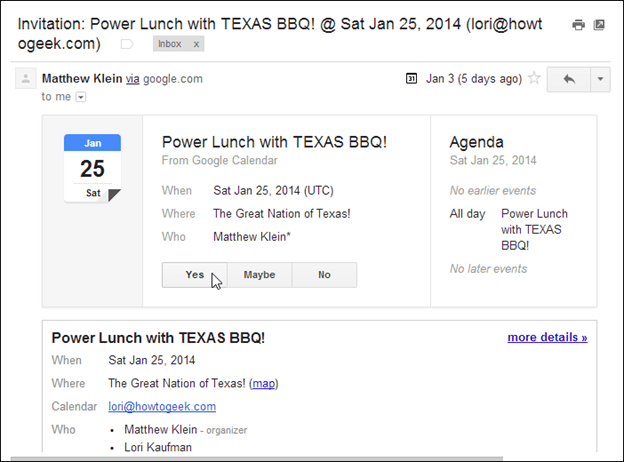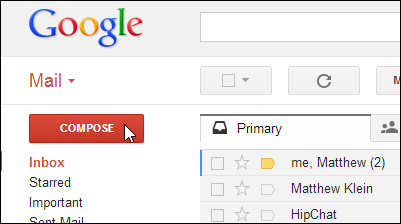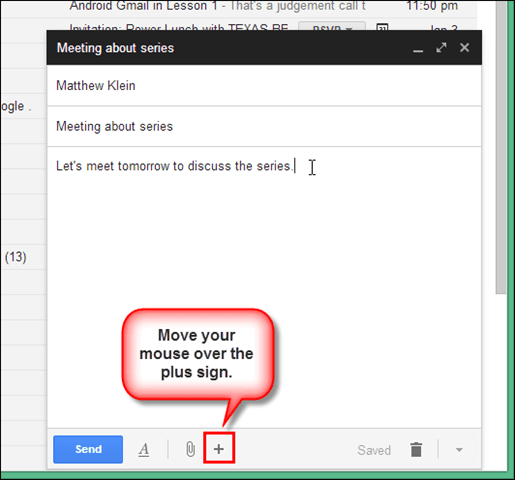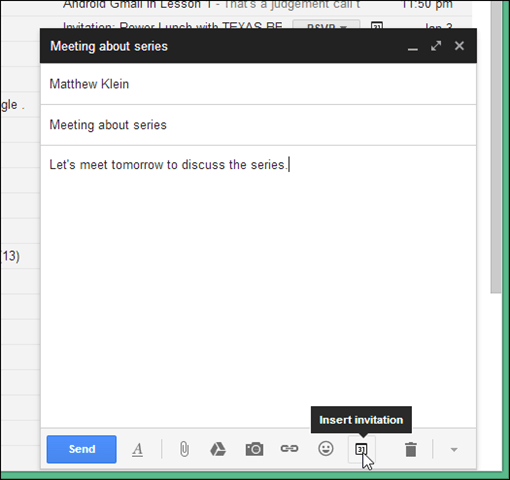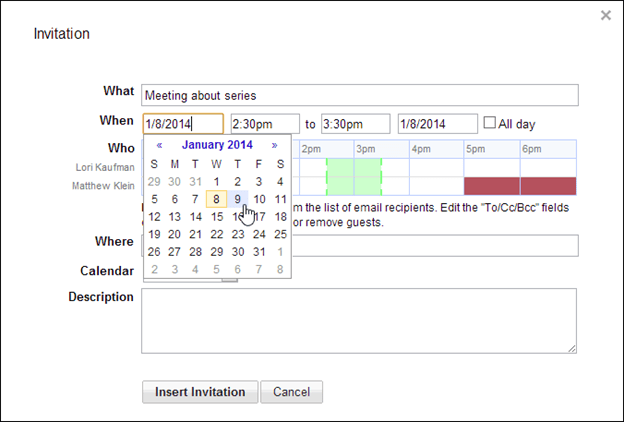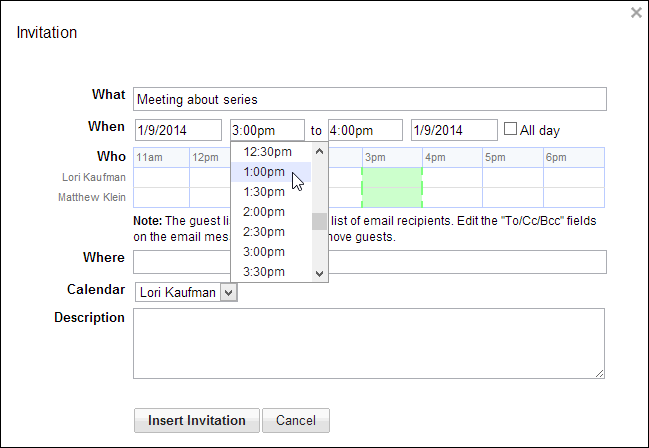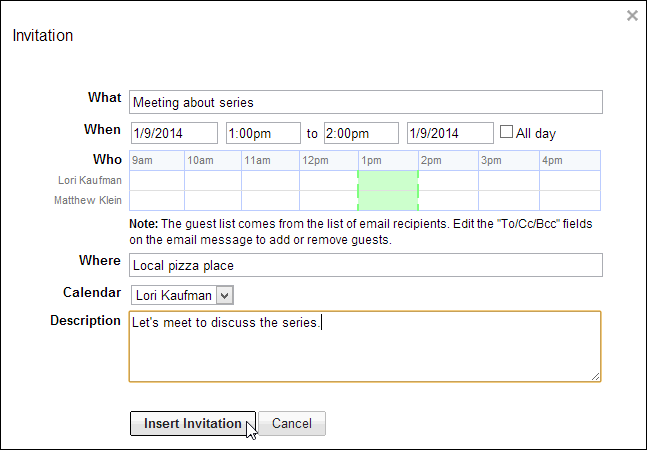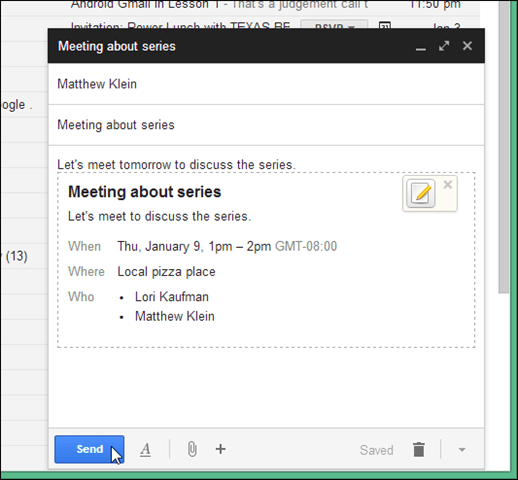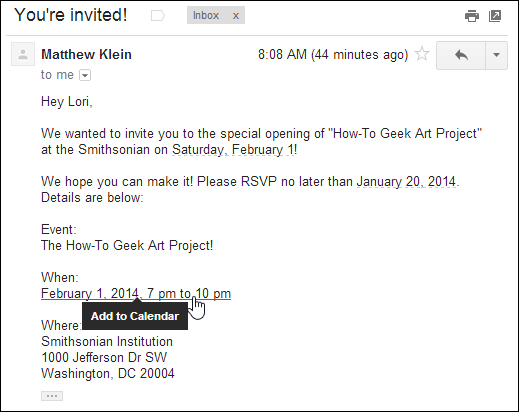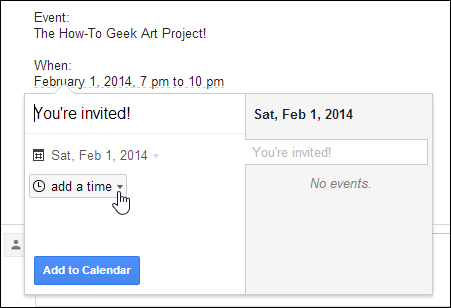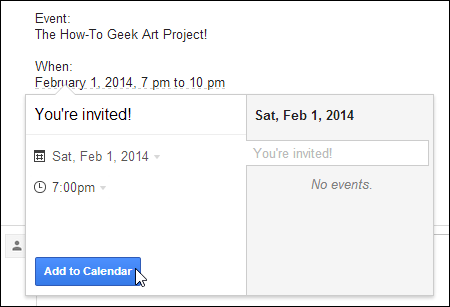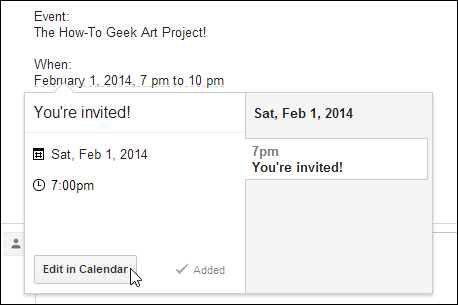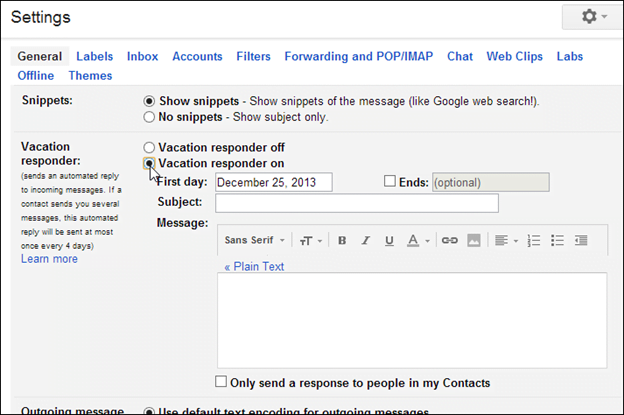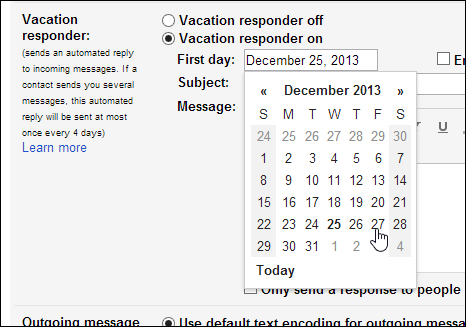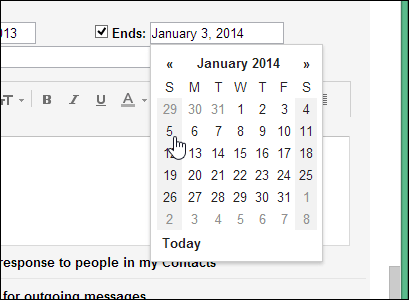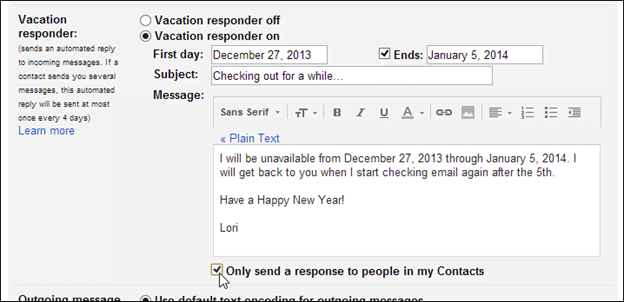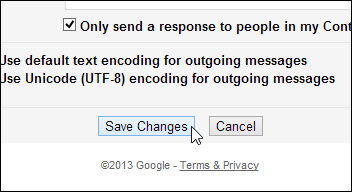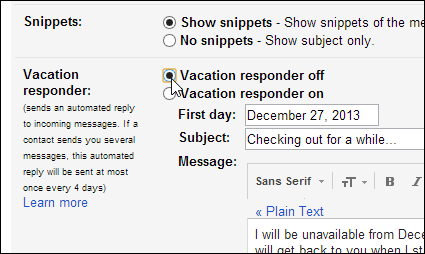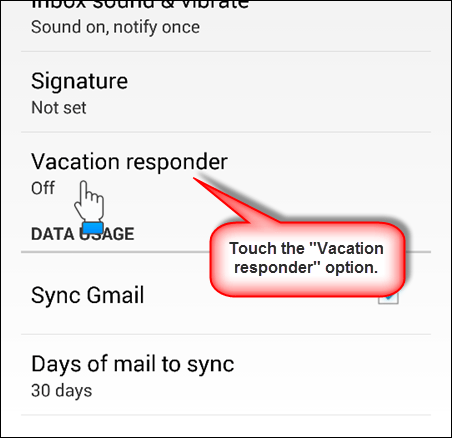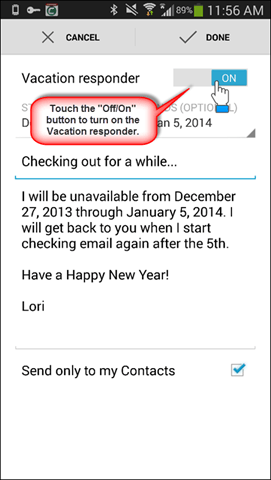পরবর্তী আমরা ইভেন্ট আমন্ত্রণ সম্পর্কে কথা বলব। জিমেইলে গুগল ক্যালেন্ডারের সংহতকরণ আপনাকে গুগল ক্যালেন্ডার অ্যাক্সেস না করে সরাসরি জিমেইলে ইভেন্ট আমন্ত্রণ পাঠাতে দেয়। আপনি জিমেইল মেসেজ থেকে ইভেন্ট সরাসরি গুগল ক্যালেন্ডারে যোগ করতে পারেন।
অবশেষে, আমরা ছুটির সাড়া দেওয়ার বিষয়ে কথা বলব যাতে আপনি শহর ছেড়ে চলে যেতে পারেন যখন আমরা লোকজনকে জানাবো যখন আপনি তাদের প্রশ্নের উত্তর দিতে ফিরে আসবেন।
এটা লক্ষণীয় যে এই পাঠটি মূলত গুগল ক্যালেন্ডারের সাথে সম্পর্কিত, কিন্তু একটি জিমেইল পাওয়ার ব্যবহারকারীর দৃষ্টিকোণ থেকে - কারণ যখন আপনি একটি আমন্ত্রণ পান বা ক্যালেন্ডার আইটেমগুলির সাথে মোকাবিলা করতে হয়, তখন এটি সাধারণত আপনার ইমেল ক্লায়েন্টের মাধ্যমে হয়, তাই না? আপনার ক্যালেন্ডার খোলার কোন কারণ নেই যখন আপনি জিমেইল এর ভিতরে সব কিছু করতে পারেন, যার মধ্যে অন্যদের আমন্ত্রণ পাঠানোও রয়েছে।
আপনার জিমেইল ইনবক্সে দ্রুত ইভেন্টের আমন্ত্রণ খুঁজুন
জিমেইল ইভেন্ট আমন্ত্রণগুলি বিষয় লাইনের বাম দিকে একটি ক্যালেন্ডার আইকন দ্বারা নির্দেশিত হয়।
বিষয় লাইনে একটি আমন্ত্রণের উত্তর দিন
আপনি মেসেজ সাবজেক্ট লাইনে সরাসরি একটি আমন্ত্রণের উত্তর দিতে পারেন। শুধু আমন্ত্রণের বোতামে ক্লিক করুন এবং সাড়া দিতে "হ্যাঁ", "হয়তো" বা "না" এ ক্লিক করুন।
বার্তার মধ্যে থেকে একটি আমন্ত্রণের উত্তর দিন
আপনি বার্তার মধ্যে থেকে একটি আমন্ত্রণের সাড়া দিতে পারেন।
একটি Gmail বার্তায় সরাসরি একটি আমন্ত্রণ লিখুন
আপনি একটি জিমেইল বার্তায় সরাসরি একটি ইভেন্টের আমন্ত্রণ সন্নিবেশ করতে পারেন। আপনি দ্রুত কাউকে ইমেইলে মিটিংয়ে আমন্ত্রণ জানাতে পারেন অথবা একসঙ্গে দেখা করার আমন্ত্রণ সহ বন্ধুর ইমেইলে উত্তর দিতে পারেন।
একটি নতুন ইমেল বার্তা তৈরি করতে তৈরি ক্লিক করুন।
ইমেইলে প্রাপকদের যোগ করুন, সাবজেক্ট লাইন লিখুন এবং মেসেজ বডিতে যেকোন প্রাসঙ্গিক টেক্সট যোগ করুন। কম্পোজ উইন্ডোর নীচে প্লাস চিহ্নের উপর মাউস।
আরো আইকন পাওয়া যায়। "আমন্ত্রণ সন্নিবেশ করান" ক্যালেন্ডার আইকনে ক্লিক করুন।
ইভেন্টের সময়সূচী করতে তারিখ বক্সে ক্লিক করুন।
ড্রপ-ডাউন তালিকা থেকে ইভেন্টের শুরুর সময় নির্বাচন করতে শুরুর সময় বাক্সে ক্লিক করুন।
শেষ সময় এবং শেষ তারিখ উল্লেখ করুন (যদি ইভেন্টটি এক দিনের বেশি সময় নেয়)। সারা দিন চেক বক্স ব্যবহার করে সারা দিন ইভেন্ট নির্বাচন করুন। ইভেন্টের জন্য "কোথায়" এবং "বর্ণনা" সম্পাদনা বাক্সে অবস্থান লিখুন।
আপনার ইমেইলে আমন্ত্রণ যোগ করতে ইনভাইটেশন ইনসার্ট ক্লিক করুন।
ইভেন্টের বিবরণ সম্বলিত একটি বাক্স আপনার বার্তায় োকানো হয়েছে। পাঠান ক্লিক করুন এবং প্রাপকরা তাদের ইনবক্সে একটি আমন্ত্রণ হিসাবে বার্তাটি দেখতে পাবেন এবং এটির উত্তর দিতে সক্ষম হবেন।
জিমেইলে একটি অনাহুত বার্তা থেকে একটি গুগল ক্যালেন্ডার ইভেন্ট তৈরি করুন
কখনও কখনও, আপনি যে ইভেন্টে আপনাকে আমন্ত্রণ জানানো হয় সে সম্পর্কে একটি ইমেল পেতে পারেন, কিন্তু প্রেরক একটি সরকারী আমন্ত্রণ অন্তর্ভুক্ত করেননি। যদি বার্তাটিতে একটি তারিখ এবং সময় থাকে, জিমেইলকে সেই সত্যটি চিনতে হবে এবং আপনাকে আপনার ক্যালেন্ডারে একটি ইভেন্ট তৈরি করার জন্য তথ্য ব্যবহার করার অনুমতি দিতে হবে।
যদি বার্তায় একটি সনাক্তযোগ্য তারিখ এবং সময় থাকে, গুগল একটি ড্যাশ লাইন দিয়ে তারিখ এবং সময় নিশ্চিত করবে এবং লিঙ্ক হয়ে যাবে। একটি বার্তার মধ্যে থেকে আপনার ক্যালেন্ডারে একটি তারিখ এবং সময় যোগ করতে, তারিখ এবং সময় লিঙ্কে ক্লিক করুন।
কখনও কখনও গুগল তারিখ এবং সময় চিনতে পারে না এবং আপনাকে এই বিবরণ ম্যানুয়ালি ক্যালেন্ডারে যুক্ত করতে হবে।
ইভেন্ট সম্পর্কে ইমেল থেকে সংগৃহীত বিবরণ সহ একটি পপআপ ডায়ালগ উপস্থিত হয়। আমাদের উদাহরণে, সময়টি স্বীকৃত নয়, তাই আমাদের অবশ্যই ইভেন্টে "সময় যোগ করুন"। "সময় যোগ করুন" এর পাশের নিচের তীরটিতে ক্লিক করুন এবং ড্রপ-ডাউন তালিকা থেকে শুরুর সময় নির্বাচন করুন।
আপনার ক্যালেন্ডারে ইভেন্ট যোগ করতে ক্যালেন্ডারে যোগ করুন ক্লিক করুন।
আপনি এখন আপনার ক্যালেন্ডারে এই ইভেন্টটি দেখতে পাবেন এবং আপনি এডিট অন ক্যালেন্ডার বাটনে ক্লিক করে এটি সম্পাদনা করতে পারেন।
বাক্সটি বন্ধ করতে পপ-আপ ডায়ালগের বাইরে বার্তার যেকোন জায়গায় ক্লিক করুন।
হলিডে রেসপন্স দিয়ে মানুষকে অবগত রাখুন
যদিও আপনি অনেক মোবাইল ডিভাইসে আপনার জিমেইল একাউন্ট চেক করতে পারেন, কিন্তু আপনি যখন ছুটিতে থাকবেন তখন হয়তো আপনি চাইবেন না। যদি আপনি উপলব্ধ না হয়ে আপনার ইমেইল চেক করতে যাচ্ছেন, তাহলে আপনি স্বয়ংক্রিয়ভাবে এই সত্যের প্রেরকদের সতর্ক করতে পারেন। জিমেইল আপনাকে একটি স্বয়ংক্রিয় প্রতিক্রিয়া পাঠানোর জন্য আপনার অটোরেসপন্ডার সেট -আপ করতে দেয় যা প্রেরকদের বলে যে আপনি অনুপলব্ধ এবং তাদের কাছে ফিরে আসবেন অথবা আপনি যা ইমেইল বলতে চান।
আপনার জিমেইল অটোরেসপন্ডার সেট আপ করুন
আপনার জিমেইল অ্যাকাউন্টে অটোরেসপন্ডার সেট করতে, সেটিংস গিয়ার আইকনে ক্লিক করুন এবং ড্রপ-ডাউন মেনু থেকে "সেটিংস" নির্বাচন করুন। সাধারণ ট্যাবে থাকুন এবং অটোরস্পন্ডার বিভাগে নিচে স্ক্রোল করুন এবং আপনার অটোরস্পেন্ডার চালু আছে নির্বাচন করুন।
প্রথম দিন স্বয়ংক্রিয় উত্তর পাঠানো উচিত তা নির্দেশ করার জন্য, প্রথম দিন সম্পাদনা বাক্সে ক্লিক করুন এবং প্রদর্শিত ড্রপ-ডাউন ক্যালেন্ডার থেকে একটি তারিখ নির্বাচন করুন।
যদি আপনি জানেন যে আপনি আবার কখন উপলব্ধ হবেন, তাহলে আপনি স্বয়ংক্রিয় প্রতিক্রিয়া প্রদানকারীর স্বয়ংক্রিয়ভাবে বন্ধ হওয়ার মেয়াদ শেষ হওয়ার তারিখ নির্ধারণ করতে পারেন। এটি করার জন্য, "শেষ" চেক বক্সটি নির্বাচন করুন এবং ডানদিকে সম্পাদনা বাক্সে ক্লিক করুন। ড্রপ-ডাউন ক্যালেন্ডার থেকে আপনি যে তারিখটি আবার পাবেন তা চয়ন করুন।
উত্তর দেওয়ার জন্য "বিষয়" এবং "বার্তা" লিখুন। মেসেজের অধীনে টুলবার ব্যবহার করে আপনার লেখা ফরম্যাট করুন এবং ইচ্ছা করলে লিঙ্ক ও ছবি োকান।
আপনি যে কাউকে শুধুমাত্র এই ইমেইল পাঠাতে চান না, আপনি শুধুমাত্র আপনার যোগাযোগের তালিকায় থাকা ব্যক্তিদের কাছে এই স্বয়ংক্রিয় প্রতিক্রিয়া পাঠাতে নির্বাচন করতে পারেন। এটি করার জন্য, "শুধুমাত্র আমার পরিচিতিদের কাছে একটি উত্তর পাঠান" চেক বাক্সটি নির্বাচন করুন।
নীচে পরিবর্তনগুলি সংরক্ষণ করুন ক্লিক করুন।
জিমেইল হলিডে রেসপন্ডার ম্যানুয়ালি বন্ধ করুন
আপনি যদি আপনার ছুটি থেকে আগে ফিরে আসেন অথবা পরিকল্পনার চেয়ে আগে পাওয়া যায়, আপনি সহজেই স্বয়ংক্রিয় প্রতিক্রিয়া বন্ধ করতে পারেন, এমনকি যদি আপনি একটি মেয়াদ শেষ হওয়ার তারিখ নির্ধারণ করেন। কেবল সেটিংসে ফিরে যান, অটোরেসপন্ডার বন্ধ করুন বিকল্পটি নির্বাচন করুন এবং পর্দার নীচে পরিবর্তনগুলি সংরক্ষণ করুন ক্লিক করুন।
জিমেইল অ্যাপে রেসপন্সার অবকাশ সেট আপ করুন
আপনার কম্পিউটারে আপনার ব্রাউজারের মাধ্যমে আপনি যে অবকাশ সাড়া দেন সেটি Gmail অ্যাপেও পাওয়া যায়। আপনার মোবাইল ডিভাইসে অটো-রেসপন্ডার অ্যাক্সেস করতে, পছন্দসই ইমেল অ্যাকাউন্টের জন্য সেটিংস স্ক্রিনে প্রবেশ করুন।
আপনি যদি আপনার ব্রাউজারে আপনার জিমেইল অটো-রেসপন্ডার নির্বাচন করে থাকেন, তাহলে সেই উত্তরটি জিমেইল অ্যাপে প্রতিফলিত হবে। ট্রান্সপন্ডারের পরিবর্তনকে প্রভাবিত করতে কেবল অফ/অন বোতামটি স্পর্শ করুন।
পরিবর্তন করার সময় সম্পন্ন স্পর্শ করুন।
আপনার ইনবক্সে ফিরে আসার জন্য আপনার ফোনের পিছনে দুবার আলতো চাপুন।
দ্রষ্টব্য: একটি কম্পিউটার ব্রাউজারে আপনার জিমেইল অ্যাকাউন্টে একটি অ্যান্ড্রয়েড মোবাইল ডিভাইস ব্যবহার করে স্বয়ংক্রিয় প্রতিক্রিয়াশীলদের পরিবর্তনগুলি দেখতে, আপনাকে অবশ্যই ব্রাউজারে আপনার অ্যাকাউন্ট থেকে লগ আউট করতে হবে এবং আবার লগ ইন করতে হবে। বিপরীতভাবে, কারণ আপনি আপনার অ্যান্ড্রয়েড ফোনে আপনার জিমেইল অ্যাকাউন্ট থেকে সাইন আউট করতে পারবেন না, ফোনটি পুনরায় চালু করলে আমাদের কম্পিউটারের একটি ব্রাউজারে আমাদের জিমেইল অ্যাকাউন্টে অটোরেসপন্ডারে করা পরিবর্তনগুলি তুলে নেওয়া হয়।
পরবর্তী …
এই দিনটি, এতে খুব বেশি কিছু নেই। জিমেইলে আমন্ত্রণ এবং ছুটির উত্তরদাতারা দ্রুত ব্যবহার করে এবং খুব সুবিধাজনক হতে পারে।
আগামীকালের পাঠে, আমরা একটি সম্পূর্ণ পাঠ উৎসর্গ করি জিমেইলকে একটি করণীয় তালিকা হিসেবে ব্যবহার করার জন্য: বিস্তারিত যোগ করা, মুদ্রণ করা, সম্পন্ন করা কাজগুলি সাফ করা সহ আরও অনেক কিছু যোগ করা!